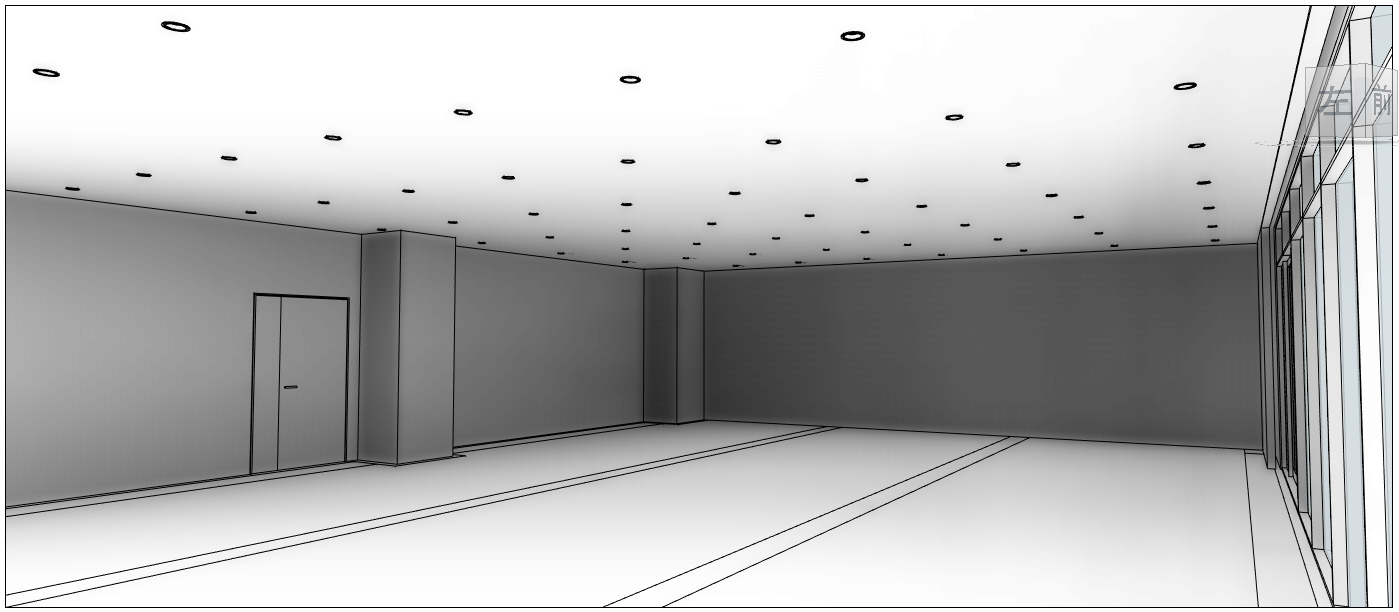LP→Revit連携 機能
【操作方法】
- ルミナスプランナー(LP)の「ファイル」>「CADデータ連携」>「連携エクスポート」からRevitに読み込む連携ファイル(エクスポートファイル)を生成します。
※ Revit→LP 機能で読み込んだLPに照明器具を配置した状態が前提となります。

※ 出力される照明器具はLPのプロジェクト内のすべての部屋の照明器具となります。
(例) LPのプロジェクト内に10フロア、各フロアに5部屋、各部屋に20台の照明器具を配置とすると、出力される照明器具は10フロア×5部屋×20台 = 1000台となります。
ファイル名と保存先を任意に指定して、連携ファイル(エクスポートファイル)を出力します。
※ 生成されたエクスポートファイルはRevitに読み込むための連携ファイルであり、拡張子は「.lpex」ファイルとなります。
- Revitに戻り、「図面ビュー」(「平面図ビュー」・「天井伏図ビュー」)もしくは「3Dビュー」を開いた状態で、「Panasonic」タブ内の「ルミナスプランナー入力」ボタンを押します。

1. で保存したエクスポートファイル(.lpexファイル)を選択し、「開く」ボタンを押します。
「平面図ビュー」で入力処理は可能ですが、生成結果がわかりにくい場合があるため、「天井伏図ビュー」や「3Dビュー」での読み込みをお勧めします。
- 配置するファミリインスタンスのホストタイプを選択し、「配置」ボタンを押します。
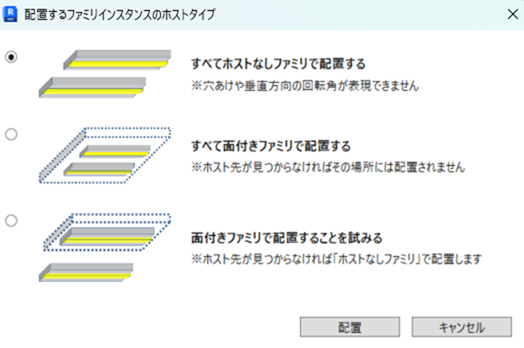
|
:すべて「ホストなし」ファミリの場合、穴あけや垂直方向の回転が表現できません。 :ホスト先をLPの配置位置に応じて自動で判断し、「面付き」ファミリを生成します。 (例) LPの配置位置が天井に近い場合、天井にホストする「面付き」ファミリが生成されます。 ホスト先が見つからない場合は、配置されません |
|
:ホスト先をLPの配置位置に応じて自動で判断し、「面付き」もしくは「ホストなし」ファミリを生成します。 |
|
(例) LPの配置位置が天井に近い場合、天井にホストする「面付き」ファミリが生成されます。 |
|
※ 天井高さが適切に設定されていない場合は、適切な場所に配置されない可能性があります。
不適切な配置の例
- 天井にホストされるはずの器具が壁にホストされている場合、LPで高さが正確に入力されていない可能性があります。
- 「面付きファミリで配置することを試みる」で配置を実行し、その結果照明器具が浮いている場合、
ルミナスプランナー上で天井や壁などから1m以上離れた照明器具となっており、Revitでは「ホストなし」の照明器具を利用して浮いた状態で配置します。
- 実行確認ダイアログが表示されるため、実行する際は「配置」を押します。「キャンセル」を押すと、処理が終了します。
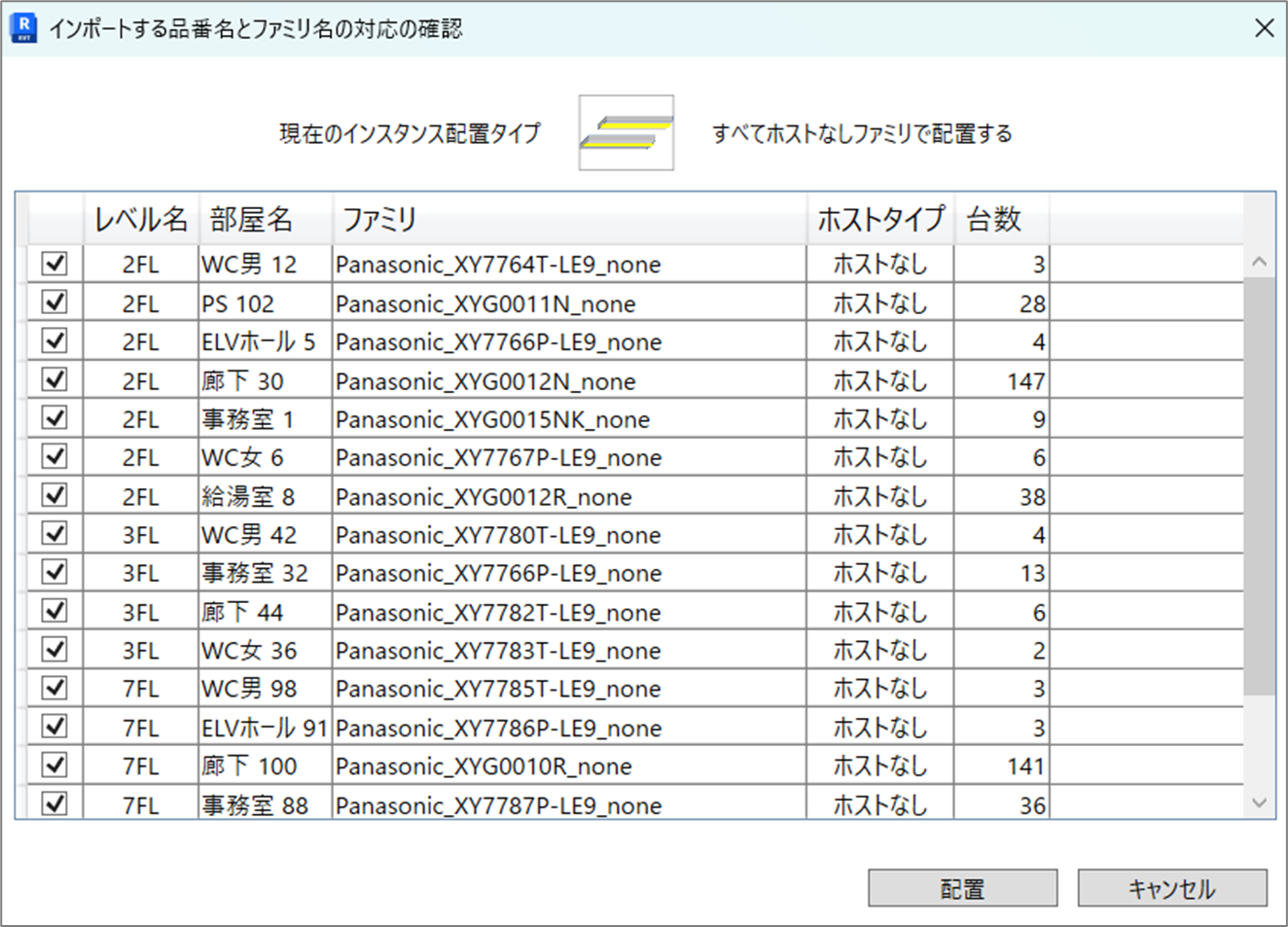
- 部屋名が読み込めなかった場合やレベル名を特定できなかった場合は以下のように注意⽂が表⽰されますが、配置に影響はありません
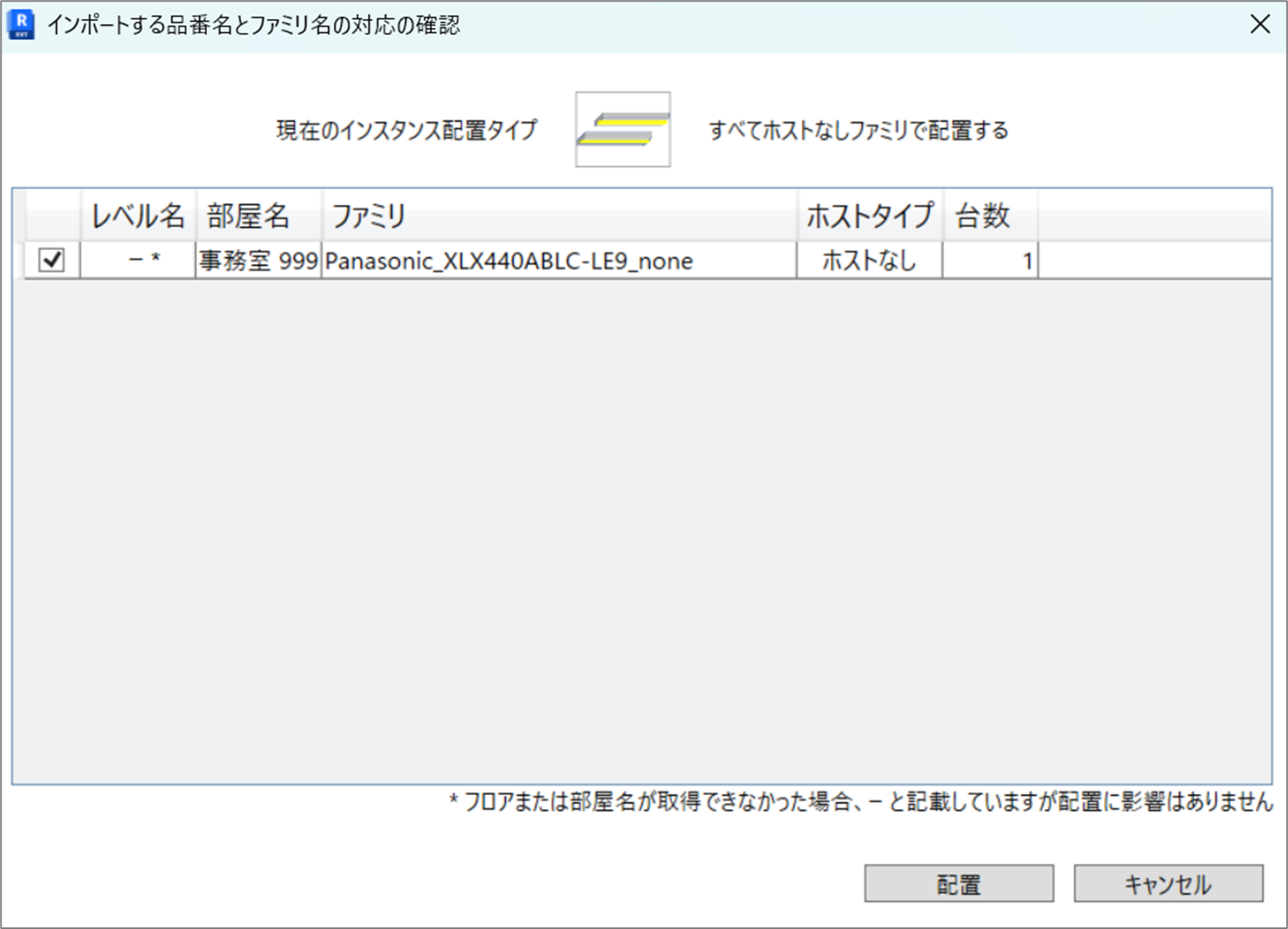
- "すべて⾯付きファミリで配置する" もしくは "⾯付きファミリで配置することを試みる" が選択されている状態で
ホスト先が⾒つからなかった場合は、以下のように配置しない、もしくはホストなしファミリで配置する旨を通知します。
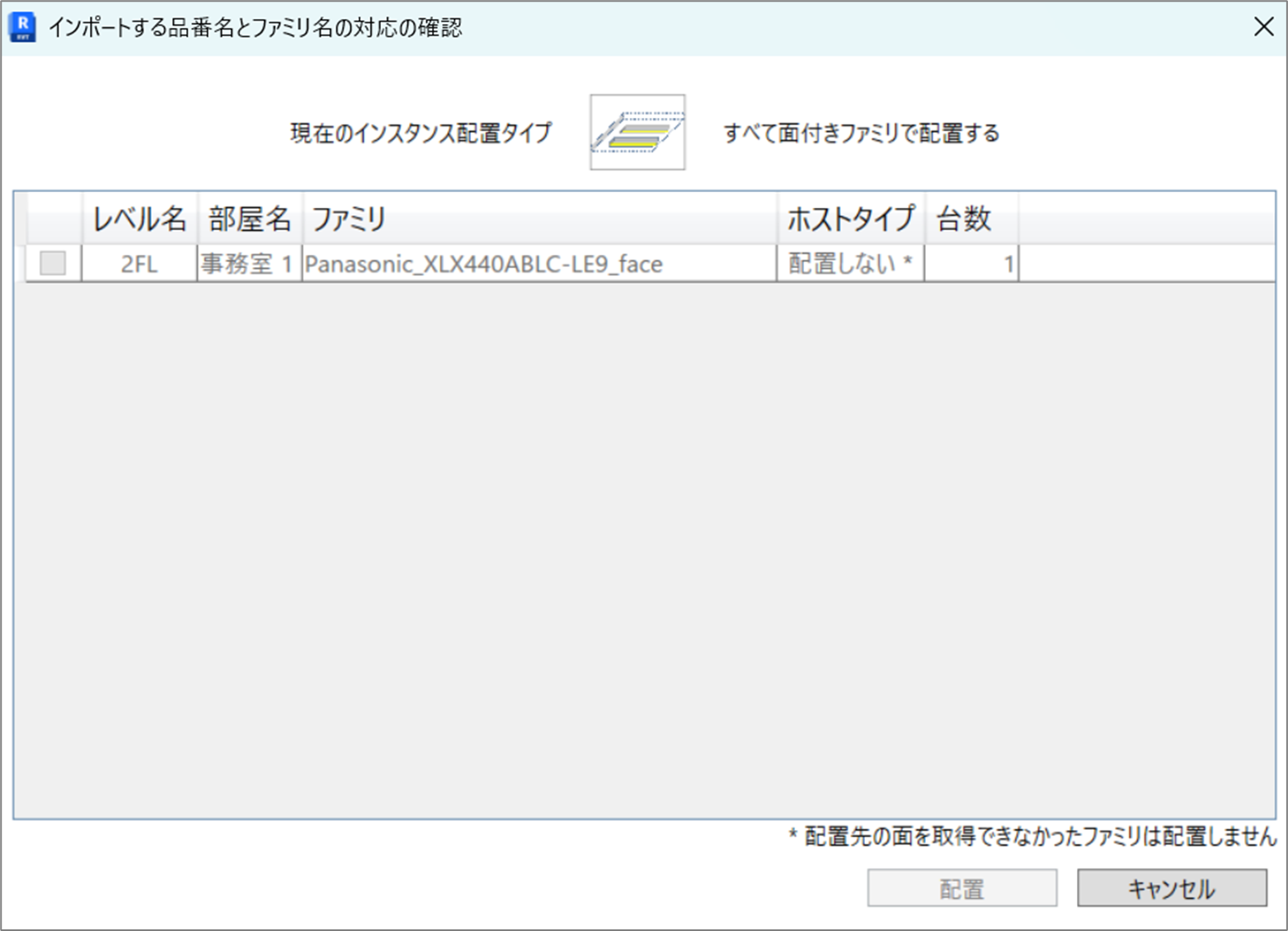
- ファミリファイルのロードとファミリインスタンス配置の処理が始まりますので、完了するまでお待ちください。

プログレスバーが表示されます。
※ 以下のような任意の警告画面が出た場合は「OK」を押します。
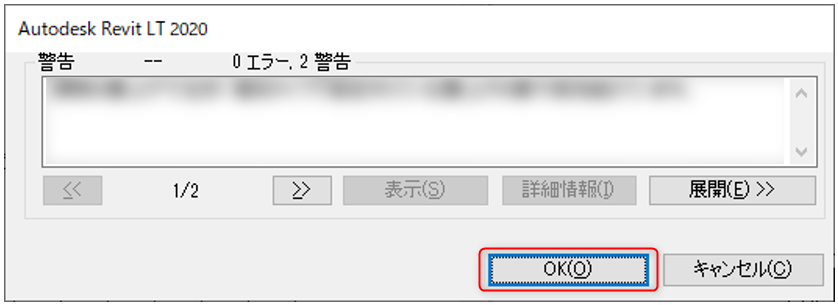
「キャンセル」を押すと、処理が途中で終了し正常に読み込み処理ができません。エラー画面が出た場合は、サポートまで(既知の問題を参照)お問い合わせください。
- 処理が完了すると、完了ダイアログが表示されますので、閉じるを押して処理を終了します。
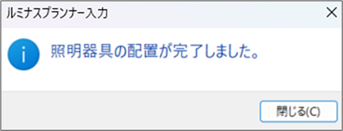
ファミリが提供されていない照明器具が⼊⼒対象に含まれていた場合は以下のような画⾯が表⽰され、対象の器具を発光板として配置します。
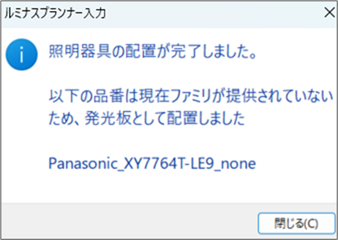
以上がルミナスプランナー(LP)で配置された照明器具情報をRevitにファミリデータとして読込む機能です。
【配置結果例】